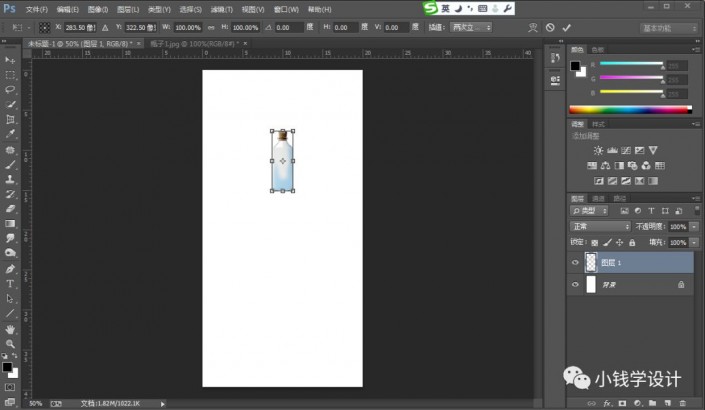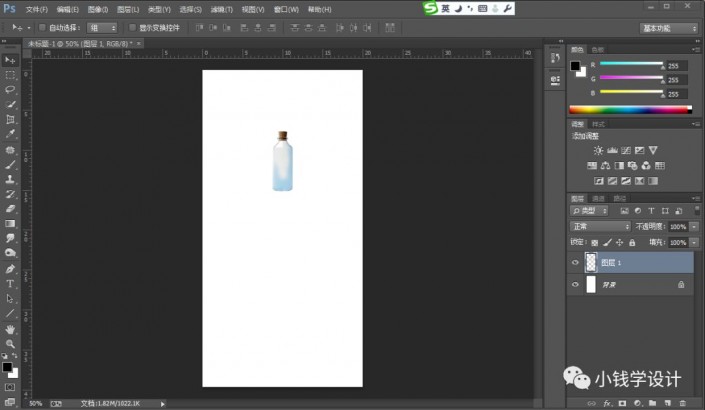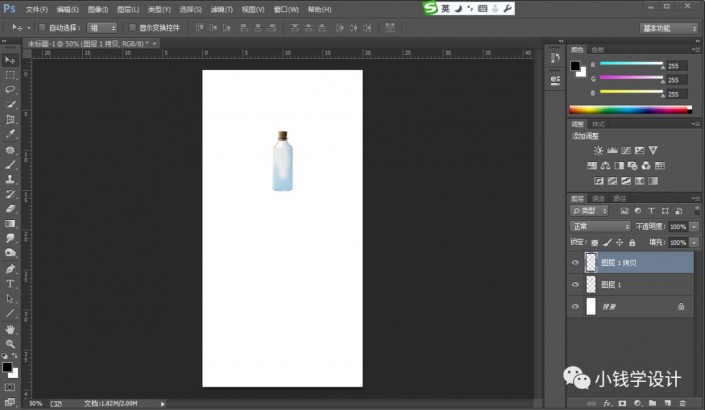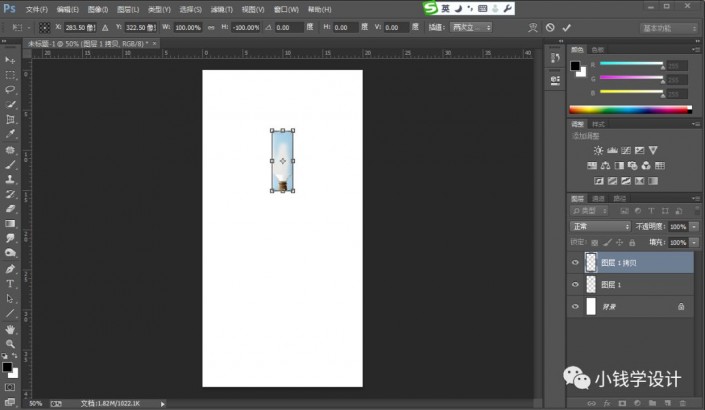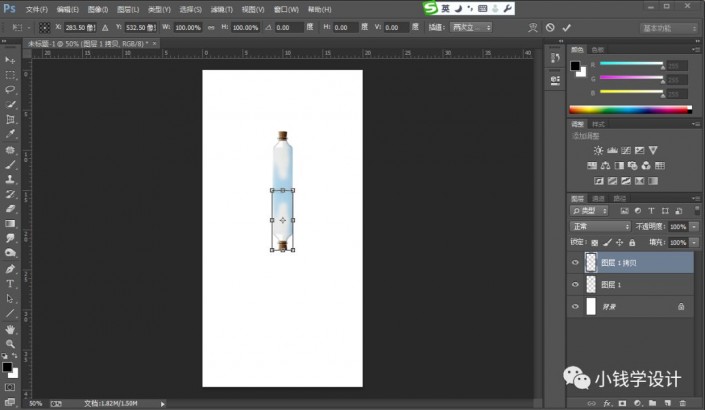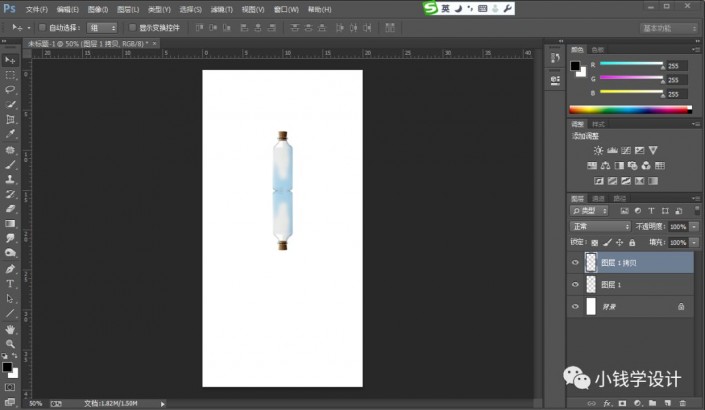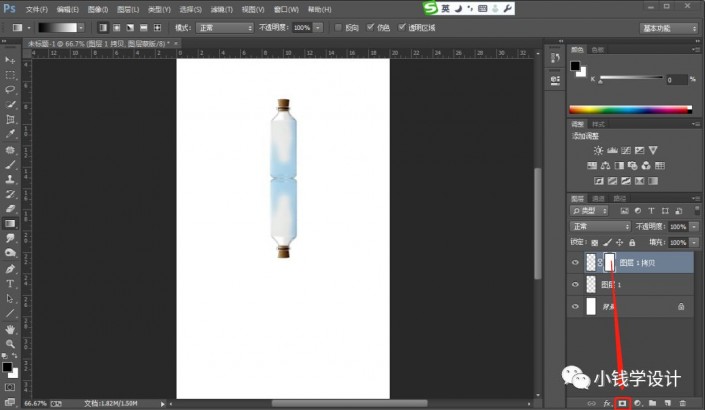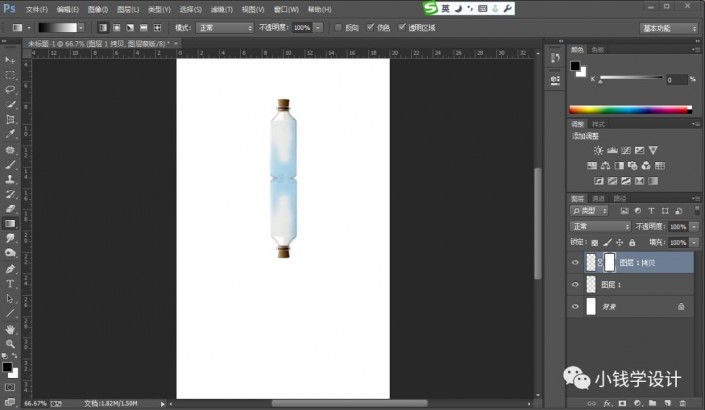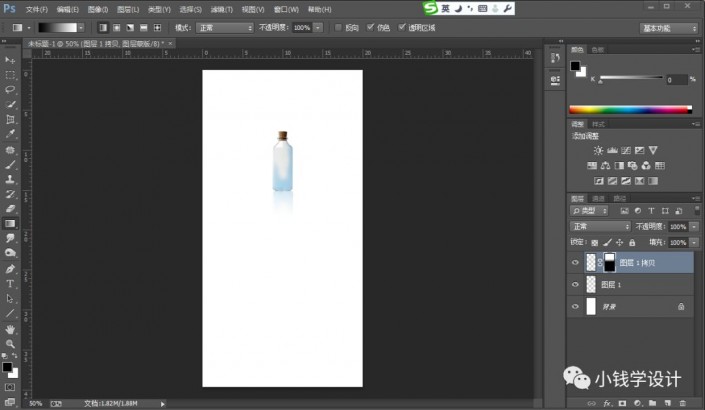倒影效果,在PS给瓶子制作倒影效果(4)
在练习PS的时候,经常会遇到说是光影的问题,任何物体背光的部分都会产生投影,如果在一个叫光亮的面上还会折射出物体的全景,比如水面、大理石等,本篇教程就是通过具体的实例来教同学们给瓶子制作倒影,给物体添加了倒影后,整体看上去更加逼真和完整,具体同学们还是得跟着教程多练习才行,一起动手学习一下吧。
效果图:


原图:

操作步骤:
第一步:
打开PS,按Ctrl+N新建一个画布(宽度:567像素、高度:1124像素,背景内容:白色),确定后,就得到“背景”图层

第二步:
按Ctrl+O将‘瓶子’的素材图层打开,按W使用快速选择工具将瓶子部分选取出来;接着按V使用移动工具,将瓶子部分的选区拖移到刚才的背景图层画布,并调整好位置、尺寸,就得到“图层 1 ”图层
第三步:
在“图层 1 ”图层,按Ctrl+J复制拷贝一下图层 1 图层,就得到“图层 1 拷贝”图层
第四步:
在“图层 1 拷贝”图层,按Ctrl+T调整新复制的瓶子,鼠标右键单击图像选择‘垂直翻转’功能,将新复制的瓶子拖移到原来瓶子的下方调整好调整好位置、尺寸
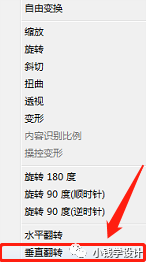
第五步:
在“图层 1 拷贝”图层,点击‘添加图层蒙板’功能;接着在“图层 1 拷贝”图层的“图层蒙板”,按G使用渐变工具,选择‘前景色到背景色渐变’(前景色:黑色、背景色:白色),从新复制的瓶子中间到原来瓶子中间拖出一个渐变,即可完成。
完成:

倒影可以使物体不漂浮在页面,看上去不假,令我们的创作更加的真实,不管是人还是物体有了影子才更是完整的作品,一起来学习一下吧,相信你会制作的更好。
学习 · 提示
相关教程
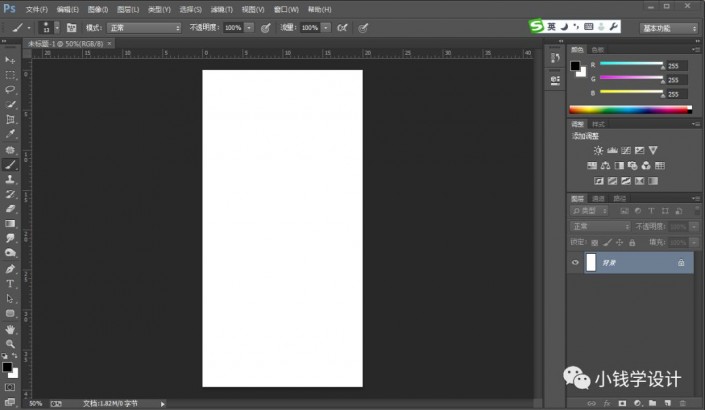 学习PS请到www.16xx8.com
学习PS请到www.16xx8.com